L'editore di questa app non ne consente lo spostamento in una posizione diversa
Aggiornato 2023 di Marzo: Smetti di ricevere messaggi di errore e rallenta il tuo sistema con il nostro strumento di ottimizzazione. Scaricalo ora a - > questo link
- Scaricare e installare lo strumento di riparazione qui.
- Lascia che scansioni il tuo computer.
- Lo strumento sarà quindi ripara il tuo computer.
Oltre a modificare il percorso di installazione predefinito delle app dello Store, Windows 10 supporta anche lo spostamento delle app installate su un'unità diversa. Ad esempio, se un'app è stata installata nell'unità 'C' per impostazione predefinita, potrebbe essere spostata nell'unità 'D' o 'E' senza reinstallare o perdere dati.
Gli utenti possono spostare le app installate accedendo a Impostazioni \u0026 gt; App \u0026 gt; App e pagina delle funzioni, facendo clic sulla voce dell'app, quindi sul pulsante Sposta.
Tuttavia, quando sposti un'app, potresti ricevere il messaggio ' L'editore di questa app non ne consente lo spostamento in una posizione diversa. Il codice di errore è 0x80073d21, nel caso in cui ne avessi bisogno '.
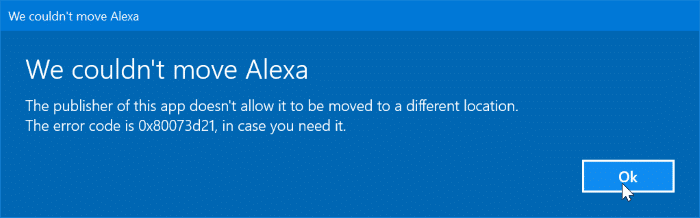
Note importanti:
Ora è possibile prevenire i problemi del PC utilizzando questo strumento, come la protezione contro la perdita di file e il malware. Inoltre, è un ottimo modo per ottimizzare il computer per ottenere le massime prestazioni. Il programma risolve gli errori comuni che potrebbero verificarsi sui sistemi Windows con facilità - non c'è bisogno di ore di risoluzione dei problemi quando si ha la soluzione perfetta a portata di mano:
- Passo 1: Scarica PC Repair & Optimizer Tool (Windows 11, 10, 8, 7, XP, Vista - Certificato Microsoft Gold).
- Passaggio 2: Cliccate su "Start Scan" per trovare i problemi del registro di Windows che potrebbero causare problemi al PC.
- Passaggio 3: Fare clic su "Ripara tutto" per risolvere tutti i problemi.
L'errore sopra menzionato viene visualizzato quando selezioni un'unità diversa dal menu a discesa e fai clic sul pulsante Sposta.
Perché un'app non può essere spostata in una posizione diversa?
Sebbene Windows 10 supporti lo spostamento di app su un'unità diversa, non tutte le app supportano questa funzionalità. Cioè, alcuni sviluppatori impediscono agli utenti di spostare le app dopo l'installazione. Ad esempio, ricevo l'errore precedente quando provo a spostare l'app Amazon Alexa.
Soluzione alternativa per spostare un'app in una posizione diversa
Se visualizzi 'L'editore di questa app non ne consente lo spostamento in una posizione diversa. Il codice di errore è 0x80073d21, nel caso in cui ne avessi bisogno ', puoi utilizzare la seguente soluzione alternativa per modificare la posizione di installazione dell'app.
Passaggio 1: vai a Impostazioni \u0026 gt; App \u0026 gt; App e caratteristiche . Fare clic sulla voce dell'app, quindi fare clic sul pulsante Disinstalla per rimuovere l'app.
Tieni presente che la rimozione dell'app potrebbe eliminare i dati dell'app salvati sul tuo computer. Nel nostro caso, stiamo disinstallando l'app Alexa non appena otteniamo l'errore.
Passaggio 2: quindi vai a Impostazioni \u0026 gt; Sistema \u0026 gt; Pagina Archiviazione . Fare clic sul collegamento Modifica contenuto in cui viene salvato il nuovo contenuto .
Passaggio 3: nel menu a discesa Le nuove app verranno salvate in , seleziona l'unità in cui desideri installare l'app che hai appena disinstallato.
Passaggio 4: avvia l'app Store. Installa l'app. Ora verrà installato nella posizione appena selezionata. Questo è tutto!
Se in futuro desideri installare le app nella posizione predefinita, vai a Impostazioni \u0026 gt; Sistema \u0026 gt; Archiviazione \u0026 gt; Modificare la posizione di salvataggio del contenuto, quindi selezionare la posizione predefinita. Le app attualmente installate non verranno spostate automaticamente nella nuova posizione.




